Dell 노트북을 닦는 방법
알아야 할 사항
- 선택하다 이 PC 초기화 검색으로 시작 메뉴에서 또는 설정 > 업데이트 및 보안 > 회복 > 이 PC 초기화 > 시작하다.
- 다음을 사용하여 부팅 시 Windows 10 공장 초기화 Windows 복구 환경 > 문제 해결 > 이 PC 초기화.
- 다음에서 Windows 복구 환경을 엽니다. 설정 > 업데이트 및 보안 > 회복 > 고급 시작 > 지금 다시 시작.
이 문서에서는 모든 Windows 컴퓨터에 적용할 수 있지만 Dell 노트북을 공장 초기화하는 여러 방법을 보여줍니다.
Dell 노트북을 공장 초기화하려면 어떻게 합니까?
Dell 노트북을 닦는 것은 Windows 10에 문제가 발생할 때 최종 문제 해결 솔루션입니다. 오래된 노트북을 버리고 싶을 때도 추천하는 단계입니다.
공장 초기화는 PC를 제조업체의 조립 라인에서 출시했을 때와 동일한 상태로 복원합니다. 거의 모든 전자 장치에 이 기능이 있으며 한 번 시작하면 취소할 수 없습니다. 따라서 파일을 백업해야 합니다. Windows 10 공장 초기화는 Dell 노트북에 설치된 모든 프로그램과 파일을 지우므로 데이터 손실을 방지할 수 있습니다.
모든 업데이트가 완료되면 Windows 10이 다시 새 것처럼 작동합니다. 고려해야 할 두 가지 사항이 있습니다.
- 하드웨어 문제로 인해 새 OS 설치 오류가 발생하기 쉬우므로 공장 초기화만으로는 성능 문제를 해결할 수 없습니다.
- 공장 초기화는 하드 드라이브에서 데이터를 지우지만 이 데이터는 여전히 전문가가 사용하는 특수 데이터 복구 소프트웨어로 복구할 수 있습니다.
Dell 노트북에서 모든 것을 지울 준비가 되셨습니까? 두 가지 쉬운 방법이 있습니다.
Windows 10 설정에서 Dell 노트북 재설정
다른 모든 문제 해결 방법이 실패한 경우 Dell 노트북을 초기화하여 초기화하는 것을 고려하십시오. Windows 10에 로그인하면 설정에서 시작할 수 있습니다.
선택하다 시작 검색 창에 "재설정"을 입력하십시오.
-
선택하다 이 PC 초기화 검색 결과에서 시스템 설정. 또는 다음으로 이동하십시오. 설정 > 업데이트 및 보안 > 회복.
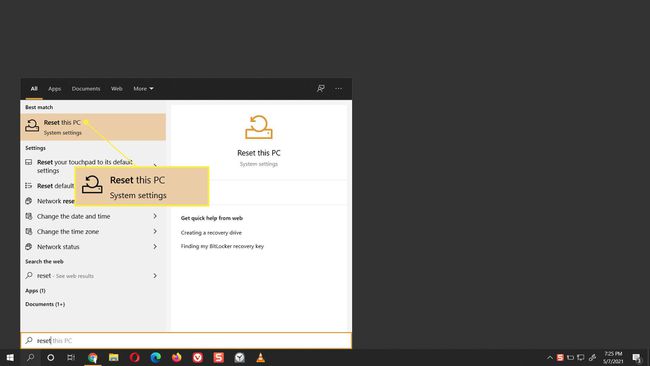
-
아래에 이 PC 초기화, 선택 시작하다 단추.
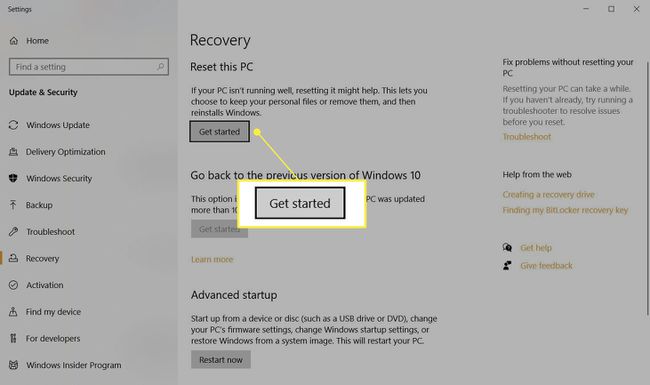
-
이 PC 재설정 대화 상자는 Windows 10 재설치 프로세스를 시작합니다. 두 가지 옵션이 표시됩니다. 선택하다 모두 제거 Dell 노트북을 깨끗하게 닦고 Windows 10을 다시 설치합니다. 이 단계는 파일, 모든 사용자 지정 설정 및 PC 제조업체가 설치한 모든 앱을 제거하는 핵 옵션입니다. 또는 선택 내 파일 보관 Windows 10을 다시 설치하고 파일을 유지합니다.
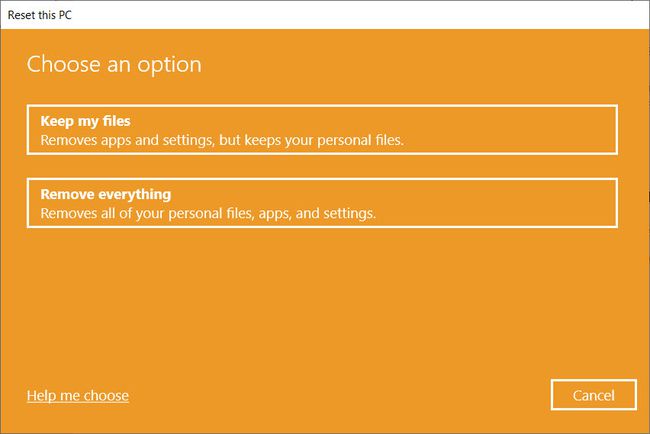
-
다음으로 Windows는 OS를 다운로드하는 방법에 대해 두 가지 선택 사항을 제공합니다. 선택하다 클라우드 다운로드 인터넷에 연결되어 있는 경우. 클라우드 다운로드는 Windows 10의 로컬 복사본이 손상된 경우에 유용합니다. 선택하다 로컬 재설치 장치에서 Windows를 다시 설치합니다. 이 옵션을 사용하면 인터넷 연결이 필요 없는 더 빠른 설치가 가능합니다.

-
다음으로, 추가 세팅 데이터에 대해 더 많은 선택을 하는 데 도움이 되는 화면이 나타납니다. 선택하다 설정 변경.
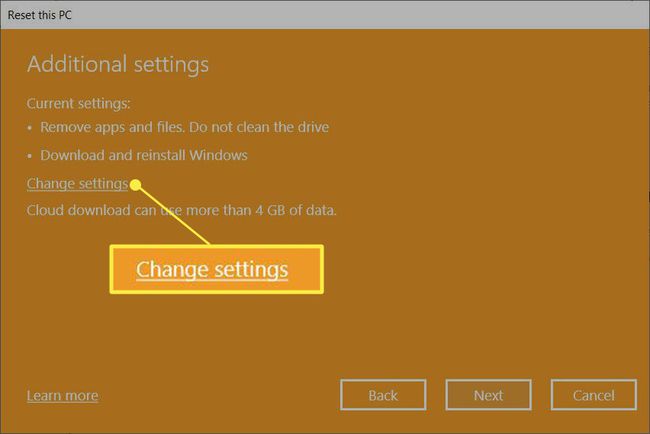
기본적으로 이 PC 재설정은 파일을 제거하지만 안전하게 지우지는 않습니다. 또한 Windows가 설치된 드라이브의 데이터만 삭제합니다.
-
설정 선택 화면이 나타납니다. 스위치를 활성화하면 깨끗한 데이터?, Windows는 드라이브의 모든 항목을 안전하게 지우고 데이터 복구 가능성을 줄입니다. 이 프로세스에는 시간이 걸리지만 민감한 데이터를 복구할 수 없게 됩니다. 노트북을 양도할 계획이 없다면 필요하지 않습니다.
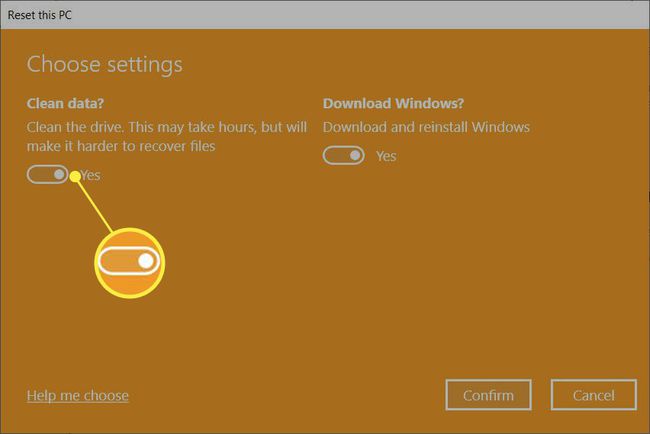
화면의 지시에 따라 재설정 프로세스를 완료하십시오. PC에서 데이터를 정리한 다음 Windows 10을 다시 설치합니다. 프로세스가 완료되는 데 1시간 이상이 소요될 수 있으며 컴퓨터는 새로 설치를 완료하기 위해 몇 번 다시 시작됩니다.
Windows 10에 Dell 앱이 사전 설치된 경우 이러한 제조업체 앱이 복원됩니다.
Windows 복구 환경(WinRE)에서 Dell 노트북 재설정
Windows 복구 환경을 활성화하고 이를 사용하여 PC를 재설정하는 세 가지 방법이 있습니다.
- 자동적 인: Windows는 세 번째 부팅 실패 후 문제 해결 단계로 Windows 복구 환경을 표시합니다.
- 푸시 버튼 재설정: 로그인 화면에서 옮기다 를 선택하고 힘 버튼 > 재시작 화면의 오른쪽 하단 모서리에 있습니다.
- 설정: 이동 설정 > 업데이트 및 보안 > 회복 > 고급 시작. 선택 지금 다시 시작 단추.
Windows 10은 Windows 복구 환경으로 부팅되고 사용자의 추가 선택을 준비합니다.
-
에 옵션을 선택하세요 화면, 선택 문제 해결.
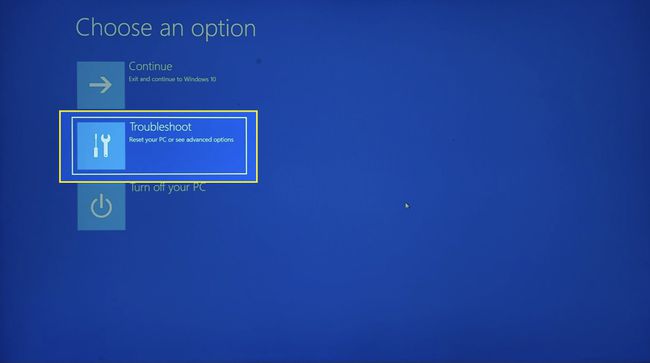
-
선택하다 이 PC 초기화.
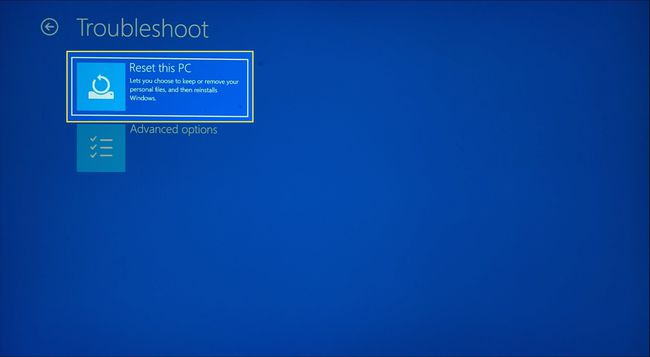
-
다음 중에서 선택 내 파일 보관 또는 모두 제거.
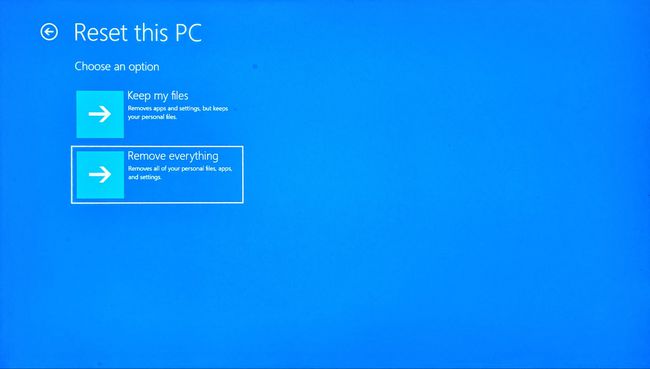
-
Windows에서 다음 중에서 선택하라는 메시지가 표시됩니다. 클라우드 다운로드 또는 로컬 재설치. 이전과 마찬가지로 Windows 10의 로컬 설치는 더 빠르고 인터넷 연결이 필요하지 않습니다.

화면의 지시에 따라 재설정 프로세스를 완료하십시오. 시간이 좀 걸리고 컴퓨터가 다시 시작됩니다.
Dell 노트북에서 모든 항목을 삭제하려면 어떻게 합니까?
위의 방법은 Windows를 새로 설치할 수 있는 선택권을 제공하면서 운영 체제를 그대로 유지하는 데 도움이 됩니다. 그러나 Windows 10을 삭제하려는 상황이 있을 수 있습니다. Dell PC에 민감한 데이터가 있고 노트북을 판매하거나 폐기하기 전에 복구할 수 없도록 만들고 싶을 수 있습니다. 또한 하드 드라이브를 깨끗하게 닦는 것은 손상된 PC에서 랜섬웨어를 제거하는 옵션 중 하나일 수 있습니다.
당신은 할 수 있습니다 하드 드라이브를 닦아 기본 및 타사 전문 도구의 도움으로. 이 극단적인 단계는 노트북에서 모든 것을 삭제하고 파일 복구 프로그램이 데이터를 재구성하는 것을 불가능하게 만듭니다. 포맷 방법은 소유하고 있는 Windows 랩톱의 제조업체나 모델에 따라 다릅니다.
전체 재설정 및 재설치 프로세스 동안 Dell 노트북을 전원에 연결된 상태로 유지하십시오.
자주하는 질문
-
관리자 암호를 잊어버린 경우 Dell 노트북을 어떻게 초기화합니까?
Windows 10 또는 Windows 8 Dell 노트북의 경우 장치를 공장 설정으로 재설정하기 위해 관리자 암호가 필요하지 않습니다. 시작 메뉴에서 액세스 이 PC 초기화 그리고 지시를 따르십시오.
-
Windows 7을 실행하는 Dell 노트북을 어떻게 초기화합니까?
Windows 7 Dell 노트북을 초기화하고 초기화하려면 장치를 부팅하고 다음으로 이동하십시오. 제어판 > 시스템과 보안 > 체계. 선택하다 시스템 보호 > 시스템 복원. 선택하다 권장 복원 가장 최근 복원 지점을 선택한 다음 다음 > 마치다. 선택하다 예 복원 프로세스를 시작합니다.
